
Predtým, ako začneme sťahovať našu knižnicu do externej úložnej jednotky, musíme si urobiť zálohu systému v Time Machine na inej pripojenej jednotke alebo na našej jednotke Time Capsule, aby sme zálohovali všetky fotografie, ktoré ideme presunúť, a všeobecne akékoľvek súbor zo systému, ktorý môže byť napadnutý, týmto spôsobom sa ubezpečujeme, že ak sa niečo pokazí môžeme zmeny zvrátiť.
Ak na vytvorenie tejto kópie nemáme žiadny ďalší externý disk alebo médium, môžeme sa tiež rozhodnúť nahrať kópiu knižnice do ktorejkoľvek cloudovej služby v ktorej sme prihlásení na odber. Prvá vec, ktorú by sme mali urobiť, je otvoriť program iPhoto a prejsť do ponuky Súbor> Zmeniť knižnicu.
V tejto chvíli sa zobrazí nové okno všetky knižnice iPhoto, ktoré boli vytvorenés v počítači, ak si nie ste istí, či sa jedná o vašu knižnicu iPhoto, stačí sa pozrieť na cestu, ktorá sa zobrazí pri výbere každej z nich, cestu skopírujeme a otvoríme nové okno Finderu predtým sa uzatvára program iPhoto.
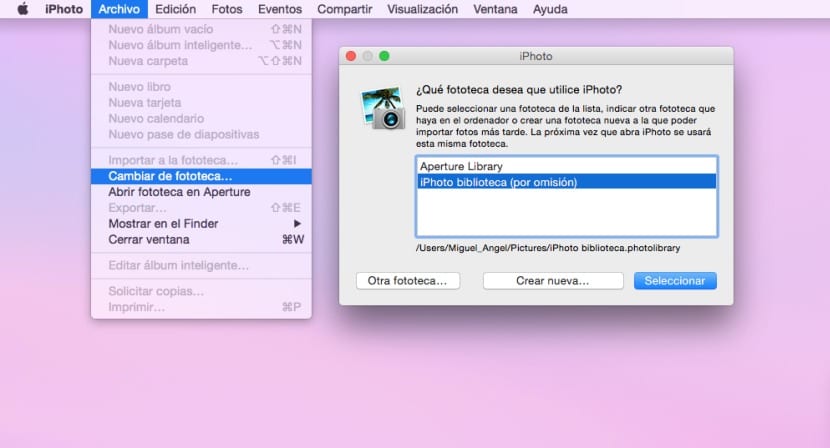
S otvoreným oknom Finder prejdeme na kde vyznačíme trasu, bude normálne umiestnený (ak sme ho predtým neupravili) v priečinku Obrázky v rámci našej relácie. V tomto okamihu pripojíme externý pevný disk a potiahneme knižnicu iPhoto na disk, ktorý sme práve pripojili.
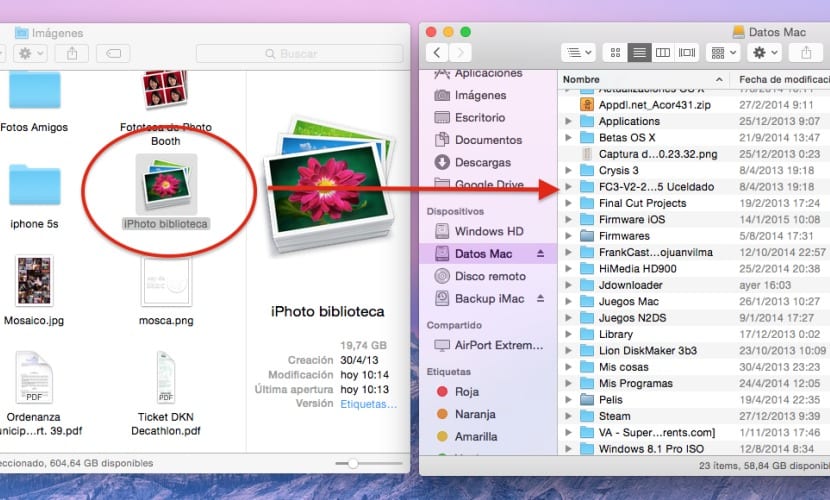
Počkáme si, kým dokončí kopírovanie obsahu, po dokončení znova otvoríme program iPhoto, tentokrát podržaním stlačeného klávesu ALT Aby sa zobrazilo okno pre výber knižnice, v takom prípade klikneme na »Other Library«, vyhľadáme knižnicu, ktorú sme práve skopírovali na externý disk a zmenu potvrdíme.
Odteraz budeme vždy musieť mať externý disk pripojený k počítaču Mac, inak keď otvoríme program iPhoto, zobrazí sa chyba odkazujúca na skutočnosť, že nemôžem nájsť knižnicu. Ak naopak chceme ušetriť miesto na internom disku, môžeme eliminovať „starú“ knižnicu obrázkov.
Mac mám už niekoľko rokov, nie som zdatný v práci s počítačom a nedávno som musel upgradovať na skvelého kapitána, čo ma hlboko mrzí.
Zobrali iPhoto a na jeho miesto umiestnili program, ktorý sa mi najmenej nepáči a ktorý nemá vôbec výhody toho druhého, nehovoriac o rozlíšení obrazu na obrazovke. Peniaze samozrejme môžete minúť na výrobu albumov.
Nemôžem kopírovať súbory na môj externý pevný disk, nič, čo by som mohol robiť s druhou verziou macu, čo môžem robiť s touto, a som naozaj zúfalý.
Teraz mám pre viac inry príliš veľa fotografií a pamäť sa zrútila a ja sa zbláznim, keď sa snažím preniesť všetok obsah fotografií a videí do externej pamäte.
Nemôžem pozerať filmy, ktoré som mal v počítači, ani mi nedovolí skopírovať ich do externej pamäte tak, že ich potiahnem ako predtým. Program, ktorý používal na ich prezeranie, nie je ani kompatibilný so skvelým kapitánom.
Vyhľadávač už nehľadá žiadny typ súboru. (Neviem prečo)
Zmenil sa program, ktorý som musel upravovať, a stratil som svoje projekty.
Cítim sa, akoby som urobil zmenu pre vyváženie s novou verziou.
Som zúfalá.
Je to hlúpe. Aby som mohol sťahovať svoje fotografie do DDE, musím mať iný na vytvorenie záložnej kópie ??? Keď som sa pokúsil spustiť stroj času, hovorí mi, že sa vynuluje a vymaže všetko, čo mám v DDE. KTO VYRÁBA TIETO BOLIDECY